作者:旧瑾LA_364 | 来源:互联网 | 2023-08-04 17:12
每当我想记录下知识点时, 我都会默默打开 vscode, 创建一个 markdown 文件, 打开预览, 然后一边写作一边预览 , so easy.
然而, 事情并不是总是那么美好. 当我在 Vim 中写完代码, 此时我突然想记录我的想法, 但是当我想去打开 vscode 时, 我就发现这是一件多么令人厌烦的事情, 因为作为一个 “键盘俠”, 居然要让我的手离开键盘, 这是多么让我无法接受的事情. 而我想做的是, 双手不用离开键盘, 在 Vim 中写 markdown 文档, 然后还能实时预览.
我使用的系统是 Ubuntu 21.04.
首先需要安装一个 Vim 的 markdown 插件, 名字叫 markdown-preview.nvim, 由于我使用的插件管理器是 vim-plug, 因此安装命令如下
Plug 'iamcco/markdown-preview.nvim', { 'do': { -> mkdp#util#install() }, 'for': ['markdown', 'vim-plug']}
现在你可以打开一个 markdown 文件, 然后使用下面几个命令打开/关闭预览
" 打开预览
:MarkdownPreview
" 关闭预览
:MarkdownPreviewStop
" 打开/关闭预览
:MarkdownPreviewToggle
虽然在 Vim 的命令行下, 可以通过补全来输入上面这几个命令, 但是仍然是非常麻烦的, 因此可以在普通模式下映射一个快捷键, 在 ~/.vimrc 中简单配置下
" 使用谷歌浏览器
let g:mkdp_brower = 'chromium'
// Ctrl + p 打开/关闭预览
nmap :MarkdownPreviewToggle
至此, 你可能已经满足了, 但是我觉得还有瑕疵, 我能不能让 Vim 显示在左半屏, 让浏览器显示在右半屏幕呢, 例如像下面这样
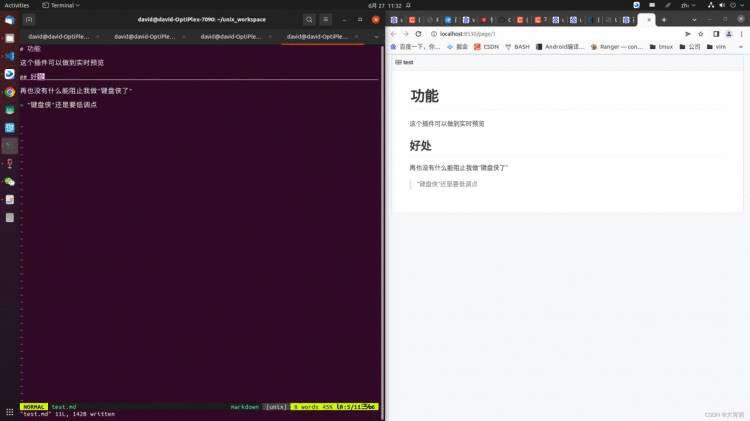
当然能, 首先按 window + 左方向键, 使终端在坐半屏幕显示, 然后通过上面定义的快捷键 ctrl + p 打开预览, 此时浏览器是全屏显示, 然后再按 window + 右方向键, 使浏览器在右半屏幕显示. 于是就有了上面的效果.